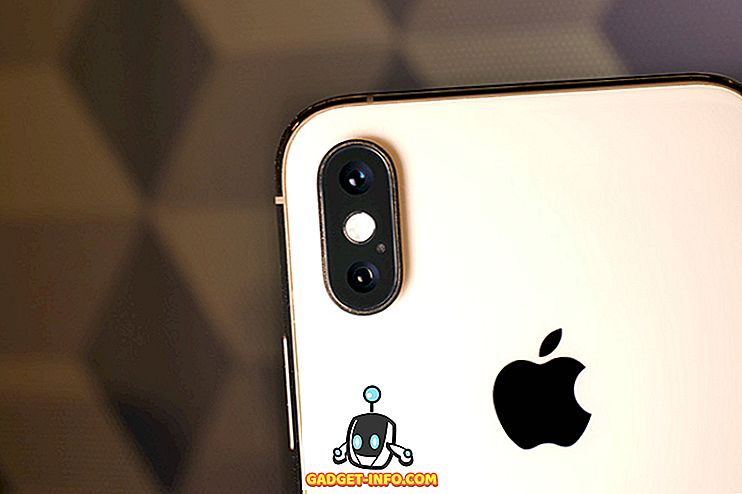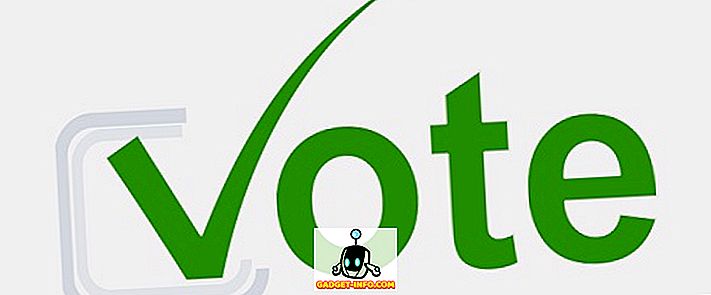Έτσι, προηγουμένως έγραψα για το πώς μπορείτε να δημιουργήσετε μια απλή αναπτυσσόμενη λίστα στο Excel, η οποία είναι ιδανική για κάθε είδους επικύρωση δεδομένων. Αν έχετε μια σειρά από τιμές τις οποίες πρέπει να εισάγετε επανειλημμένα οι άνθρωποι, είναι καλύτερο να δημιουργήσετε μια αναπτυσσόμενη λίστα, ώστε να μην μπορούν να εισαχθούν μη έγκυρα δεδομένα.
Αυτό είναι πολύ καλό, αλλά τι γίνεται αν χρειάζεστε μια συνδεδεμένη αναπτυσσόμενη λίστα; Τι εννοώ; Για παράδειγμα, κάποιος επιλέγει μια τιμή στην αναπτυσσόμενη λίστα A και θέλετε οι τιμές να ενημερωθούν στην αναπτυσσόμενη λίστα B.
Δημιουργία συνδεδεμένων λιστών διαγραφής στο Excel
Ας ξεκινήσουμε με ένα παράδειγμα για να καταλάβουμε καλύτερα πώς μπορούμε να χρησιμοποιήσουμε συνδεδεμένες λίστες στο Excel. Ας πούμε ότι έχω ένα τραπέζι που έχει τρεις στήλες που αντιπροσωπεύουν τα εμπορικά σήματα ενός αυτοκινήτου: Toyota, Honda και Nissan. Οι σειρές αντιπροσωπεύουν τα μοντέλα:
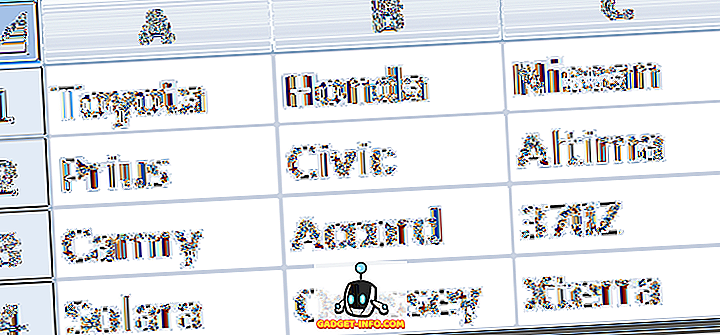
Έτσι, αυτό που μπορούσαμε να κάνουμε είναι να έχουμε ένα dropdown που περιείχε τα εμπορικά σήματα, όπως η Toyota, η Honda και η Nissan και το δεύτερο dropdown θα είχε τα μοντέλα. Αν επιλέγαμε την Toyota, το δεύτερο dropdown θα έδειχνε Prius, Camry και Solara.
Για να γίνει αυτό, ρυθμίστε τα δεδομένα σε έναν πίνακα όπως φαίνεται παραπάνω. Τώρα, επιλέξτε τις κατηγορίες (Σειρά 1) και δώστε στο εύρος ένα όνομα στο επάνω αριστερό πλαίσιο κειμένου πάνω από τη στήλη Α.
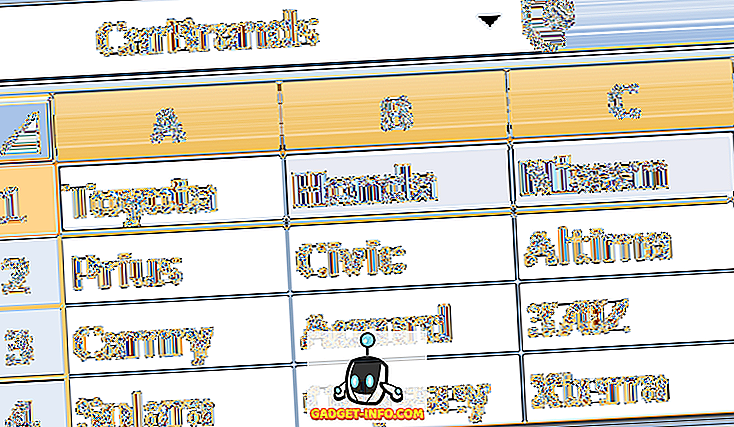
Τώρα που ονομάσατε το εύρος για τις κατηγορίες, θα πρέπει να ονομάσετε το εύρος για κάθε μία από τις επιλογές, όπως φαίνεται παρακάτω:
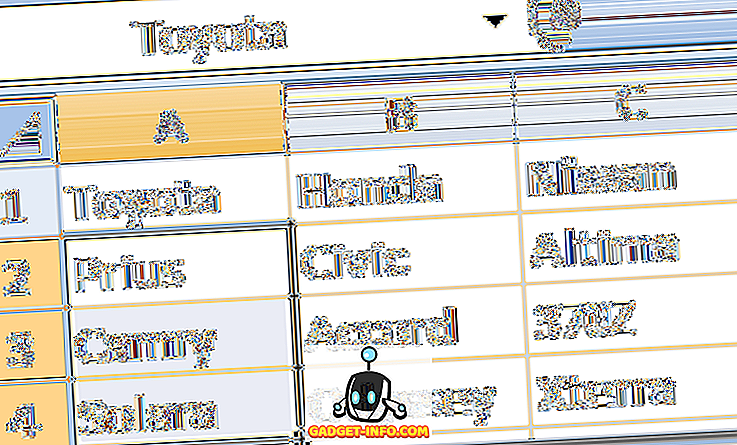
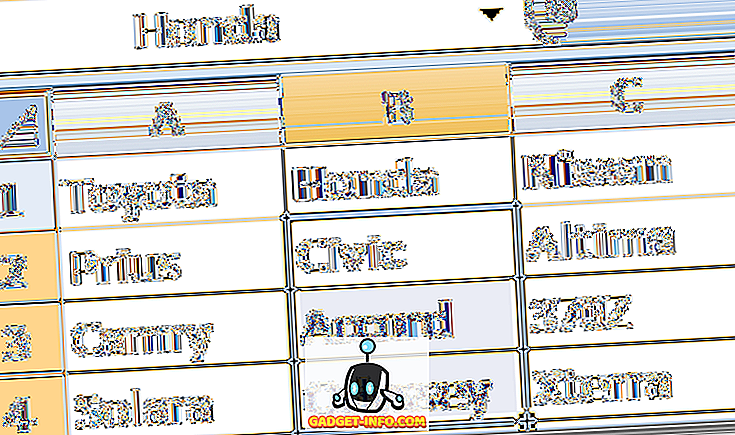
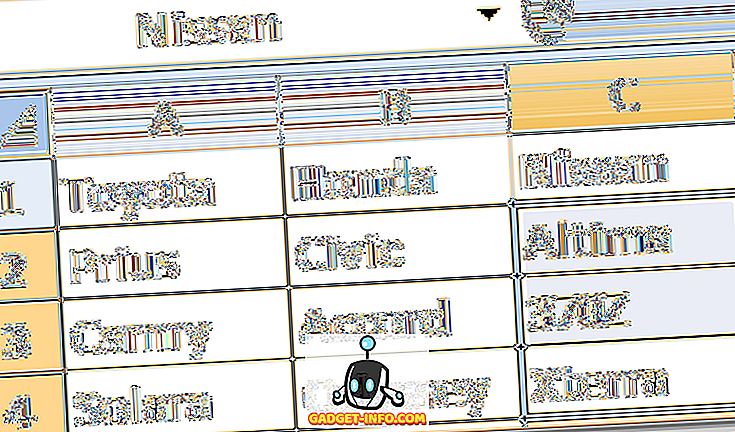
Για να δημιουργήσετε την πρώτη αναπτυσσόμενη λίστα, πρέπει να κάνετε κλικ σε οποιοδήποτε κενό κελί και στη συνέχεια να κάνετε κλικ στην κορδέλα δεδομένων και να κάνετε κλικ στην επικύρωση δεδομένων .

Τώρα επιλέξτε Λίστα για το πλαίσιο Allow και πληκτρολογήστε "= carbrands" στο πλαίσιο Source . Σημειώστε ότι θα πληκτρολογείτε ό, τι έχετε ονομάσει τις κατηγορίες σας, όχι απαραίτητα "carbrands".
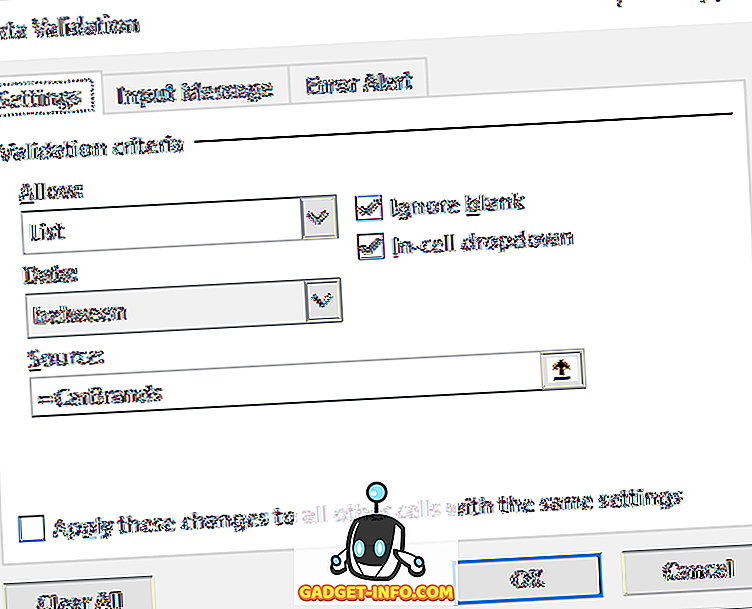
Κάντε κλικ στο κουμπί OK και θα εμφανιστεί η πρώτη αναπτυσσόμενη λίστα. Τώρα φροντίστε να σημειώσετε ποιο κελί βάζετε στην πρώτη αναπτυσσόμενη λίστα γιατί θα το χρειαστείτε αργότερα, δηλαδή E2 κ.λπ.
Τώρα, κάντε κλικ σε ένα άλλο κενό κελί και μεταβείτε ξανά στο Validation Data. Επιλέξτε ξανά τον κατάλογο, αλλά αυτή τη φορά πληκτρολογήστε " = έμμεση (E2) " στην πηγή . Αντί της E2, θα τοποθετήσετε την τοποθεσία κυψέλης για την πρώτη αναπτυσσόμενη λίστα που δημιουργήσατε.

Η έμμεση λειτουργία βασικά θα πάρει την επιλογή που κάνατε στο πρώτο dropdown και θα την χρησιμοποιήσετε για τη δεύτερη. Σημειώστε ότι εάν λάβετε ένα μήνυμα όπως "Η πηγή έχει τώρα ένα σφάλμα, θέλετε να συνεχίσετε", σημαίνει ότι δεν έχετε επιλέξει ακόμα μια τιμή για το πρώτο αναπτυσσόμενο μενού (η τιμή NULL δεν μπορεί να επιλεγεί).
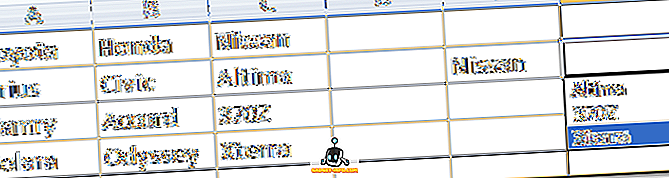
Αυτό είναι! Αρκετά δροσερό, σωστά; Μπορείτε να συνεχίσετε να πηγαίνετε βαθύτερα αν θέλετε, απλά χρησιμοποιήστε το δεύτερο αναπτυσσόμενο μενού ως Πηγή του τρίτου dropdown και ούτω καθεξής. Απολαμβάνω!